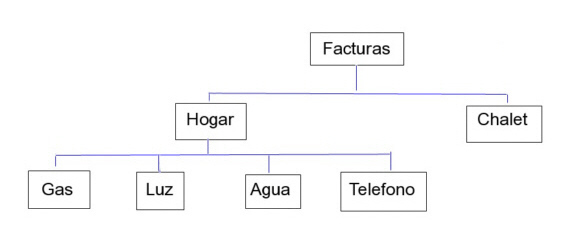
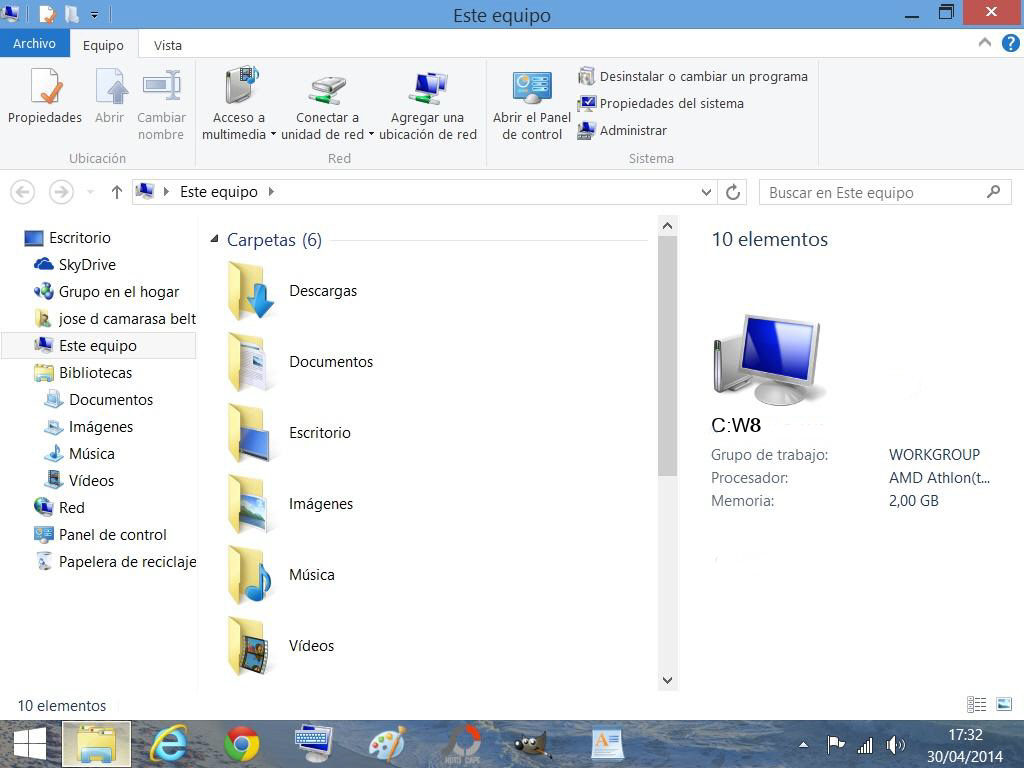
.- Zona izquierda: muestra el Árbol
de Directorio, destacando la
carpeta Bibliotecas subdividida
en:
Documentos, Imágenes, Musica
y Videos.
.- Zona derecha bajo el Epigrafe
"Este equipo", 6 Carpetas:
Descargas, Documentos,
Escritorio, Imágenes, Musica
y Videos.
(Las carpetas, Descargas y
Escritorio, no están incluidas en
Windows 7).

.- Zona derecha, muestra las <
carpetas:
Documentos, Imágenes,
Musica y Videos.
La gran diferencia consiste en la Barra
superior del Windows 8.1, bajo el titulo
de "Herramientas de Biblioteca"
INDICE
1 - Cuando queremos crear una carpeta.
2 - Cuando queremos crear una subcarpeta en el interior de una carpeta.
1 Para Crear una carpeta

2 - Haciendo clic en la opción
"Nueva carpeta" de la barra superior,
creamos una carpeta con el nombre
genérico "Nueva carpeta" que
vemos en la zona de la derecha.

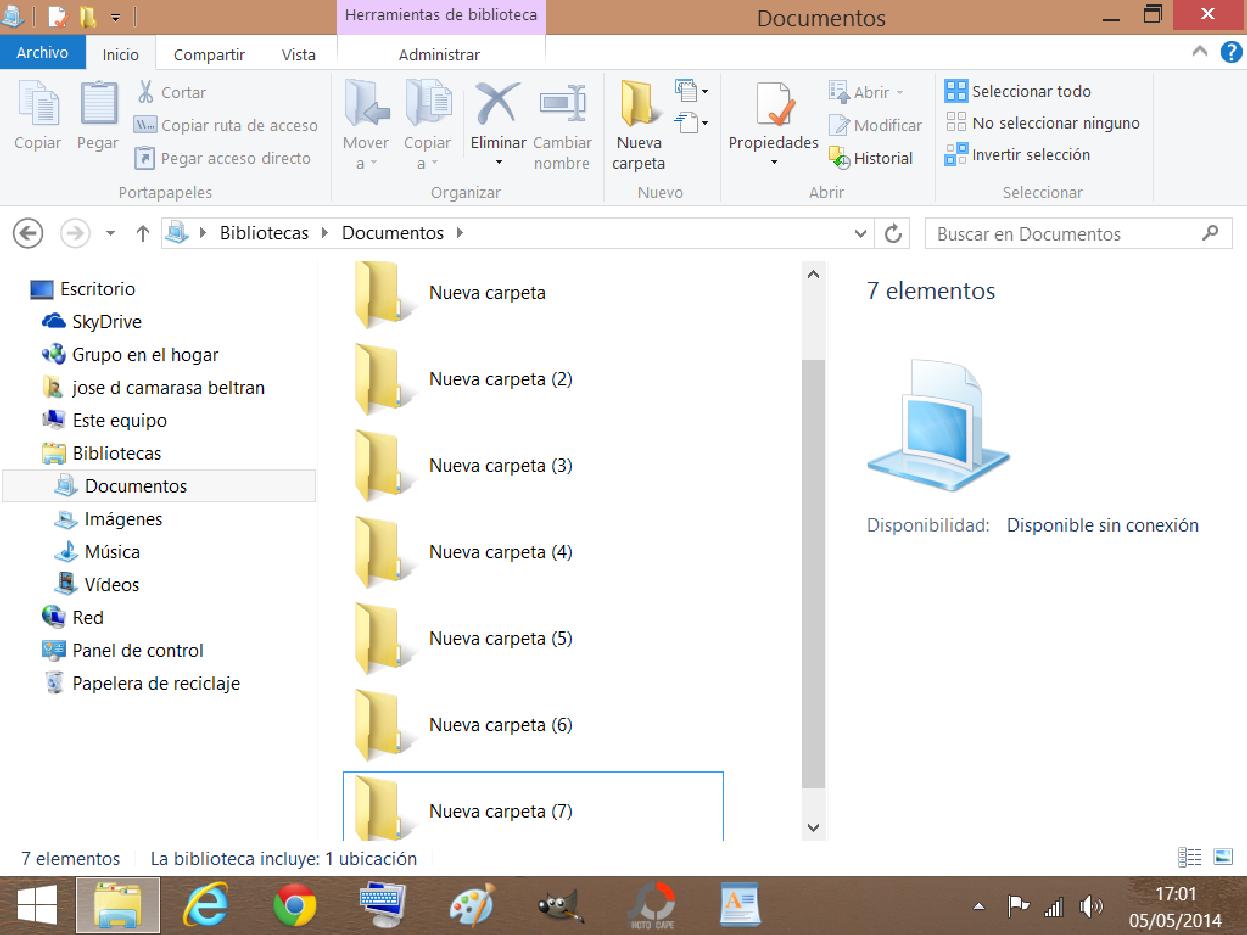
(en nuestro ejemplo hasta Siete (7)).

Haciendo clic sobre la carpeta para
marcarla, y clic sobre la opción
activada, titulamos la carpeta como
"Facturas"

Haciendo clic sobre la carpeta para
marcarla, y clic sobre la opción
activada, la titularemos como "Hogar"

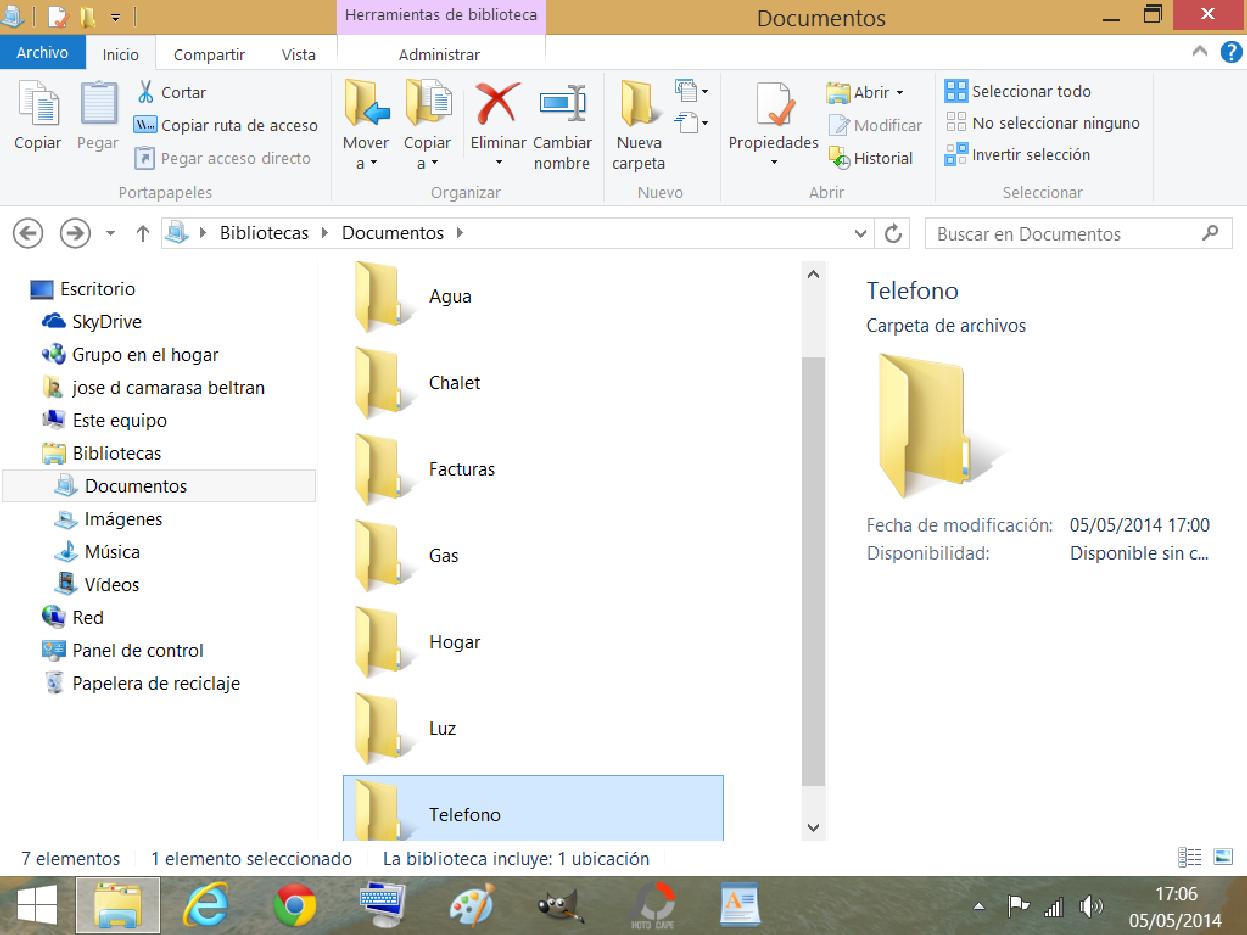
Crearemos como subcarpetas de "Facturas" todas las carpetas.
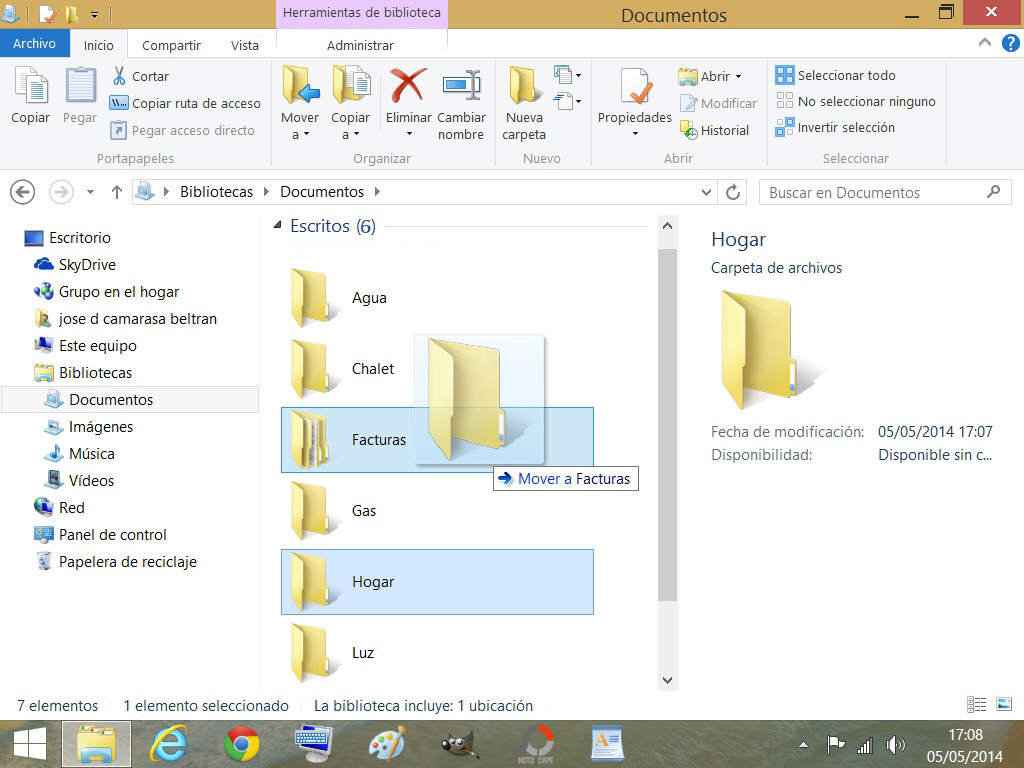







Volveremos a reagrupar nuevamente las carpetas dentro de la carpeta "Hogar"
Repetiremos pulsando con el puntero sin soltar sobre la carpeta "Agua", y la arrastraremos sobre "Hogar", soltando
el pulso sobre el ratón




Hacer prácticas:
Crear Carpeta en Imagenes:
- Capturas
- Fotos:
Familia ⇒ Viajes:
Paris ⇒ Italia:
Florencia ⇒ Roma ⇒ Venecia.
Crear Carpeta en Documentos:
Guardar ficheros de prácticas de escritura
Eliminar Carpetas: Capturas y Fotos
Volver a INICIO Practicas de internet